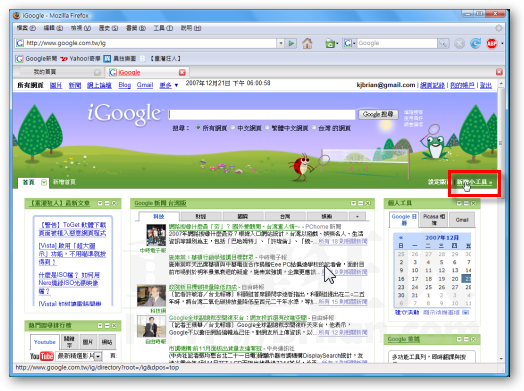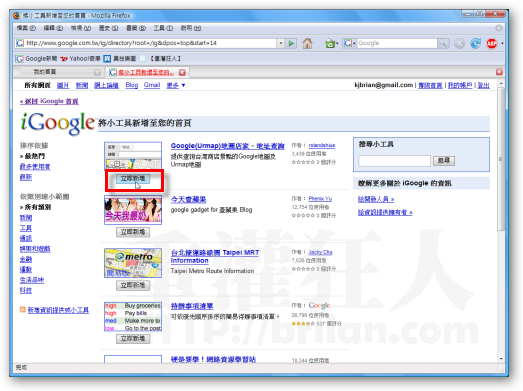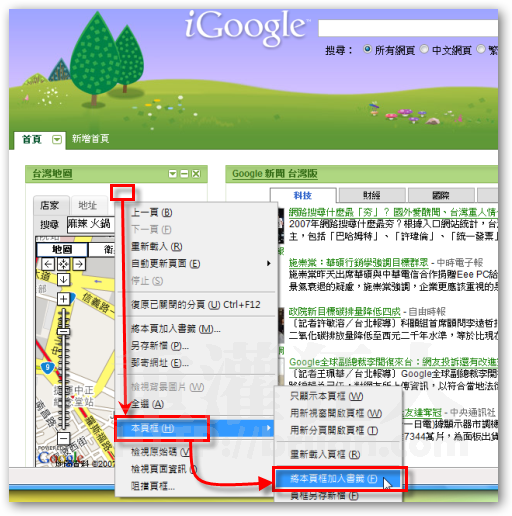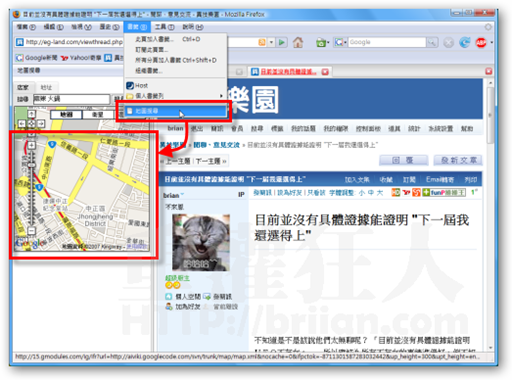在iGoogle上很多高手開發了很多實用的小工具,譬如說MSN、Google Talk聊天介面,還有一堆美女相簿、行事曆、農民曆、火車時刻表…等等,真的多到不行。不過iGoogle的小工具可不是只能放在iGoogle的個人首頁裡面用唷,我們還可以把他直接拉到自己的Firefox側邊欄面板中,要用時點一下書籤就可以馬上開來用。
以下分兩種作法來處理,第一種是Firefox內建的書籤功能,,
本文章節:
>一、抓出框架頁,將他放到Firefox側邊欄
第1步 開啟iGoogle首頁,網址「http://www.google.com.tw/ig」。在右上角的「 新增小工具」按一下,瀏覽目前iGoogle上的全部小工具。
第2步 找到你要設定的小工具後,按一下〔立即新增〕按鈕,新增完後再按一下左上角的「返回iGoogle首頁」。
第3步 回到iGoogle首頁後,在小工具內部頁面的空白處按一下滑鼠右鍵,再點選【本頁框】→【將本頁框加入書籤】。
第4步 將你要的小工具頁框加入到Firefox書籤後,開啟〔書籤〕選單,在你要設定的書籤中按一下滑鼠右鍵,再點選【屬性】。
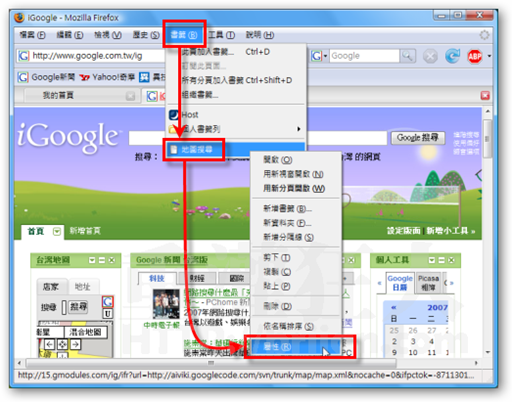
第5步 勾選「在側邊欄中載入此書籤」,再按下〔確定〕,至此即可設定完成。
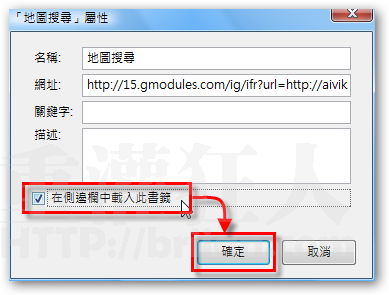
[gads]
第6步 設定好之後,以後按一下那個書籤,便可直接在側邊欄開啟你要使用的小工具,如方便好用的網路地圖。(這個地圖可結合Google Maps跟URMAP,很方便)
本文章節:
二、安裝iGoogle Sidebar外掛,把iGoogle黏在瀏覽器中
下面的方式是以iGoogle Sidebar外掛來呈現的,請先安裝以下外掛,裝好之後重開Firefox就可以用囉。
軟體名稱:iGoogle Sidebar (Firefox專用外掛)
軟體版本:1.3.3
軟體語言:英文
軟體性質:免費軟體
檔案大小:26KB
系統支援:此為Firefox瀏覽器專用外掛
官方網站:http://code.google.com/p/igsidebar/
軟體下載:按這裡
如圖,裝好外掛之後,網址列的左邊會出現一個藍色的「G」,按一下便會跳出iGoogle Sidebar的側邊欄。
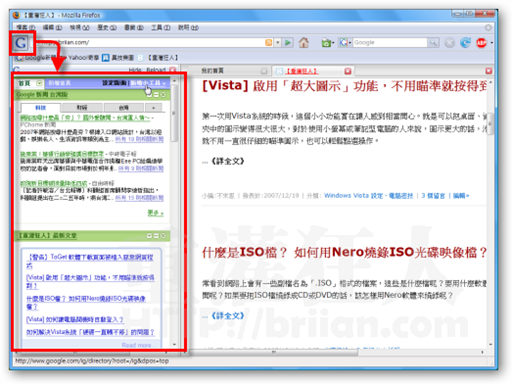
此外我們還可以自行調整iGoogle Sidebar側邊欄的版面、字型大小與要顯示的區塊。我們可以按【Hide modules from】下方的選項,選擇要顯示或隱藏的版面,如果你的iGoogle設定了3欄,可你卻不想顯示中間那個欄位,那可以點選【Hide modules from】下方的「center column」,你的側邊欄就不會在出現中間欄位的功能模組囉。
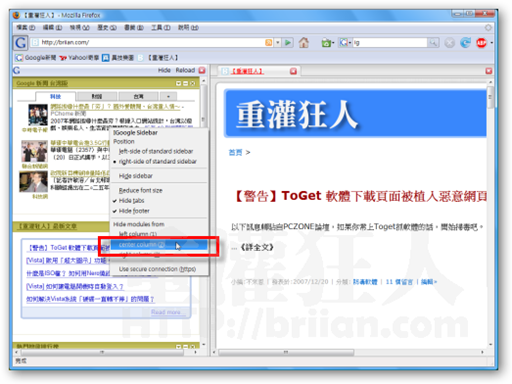
,本文章節: